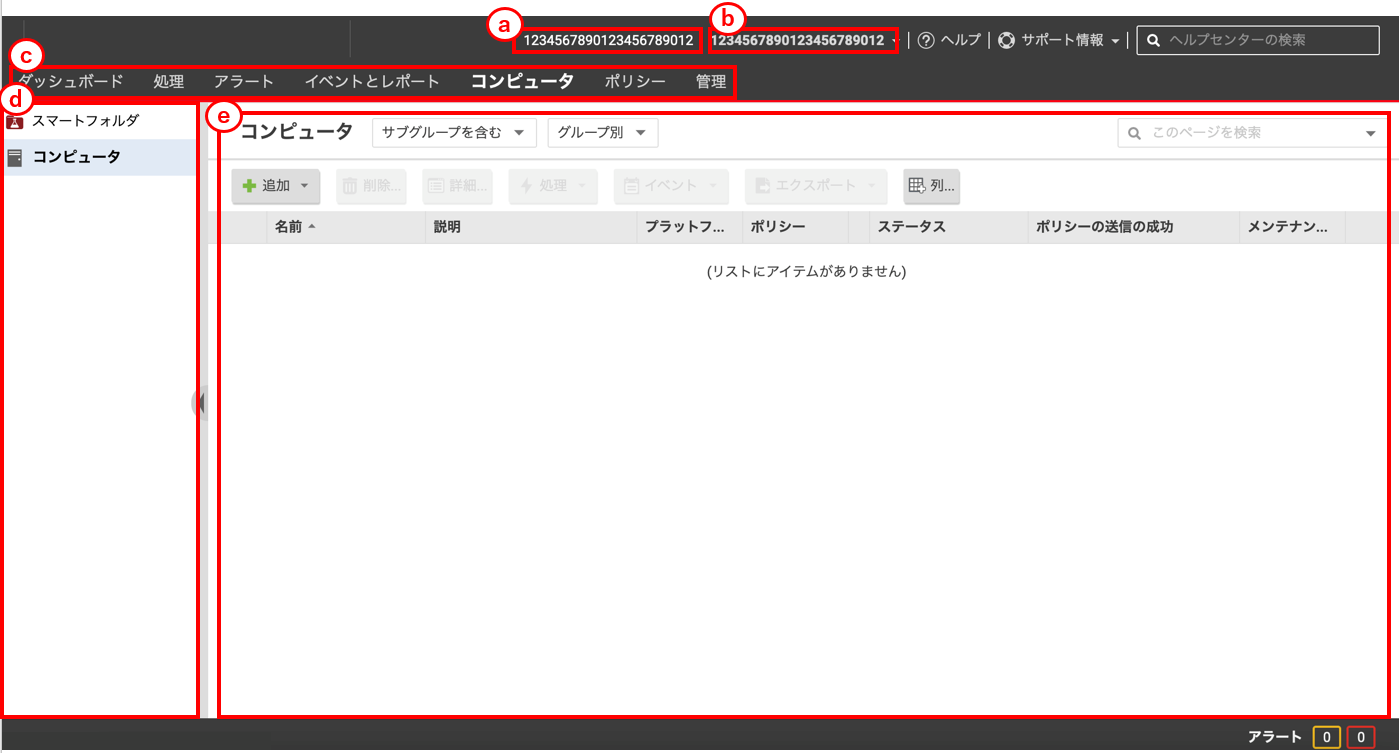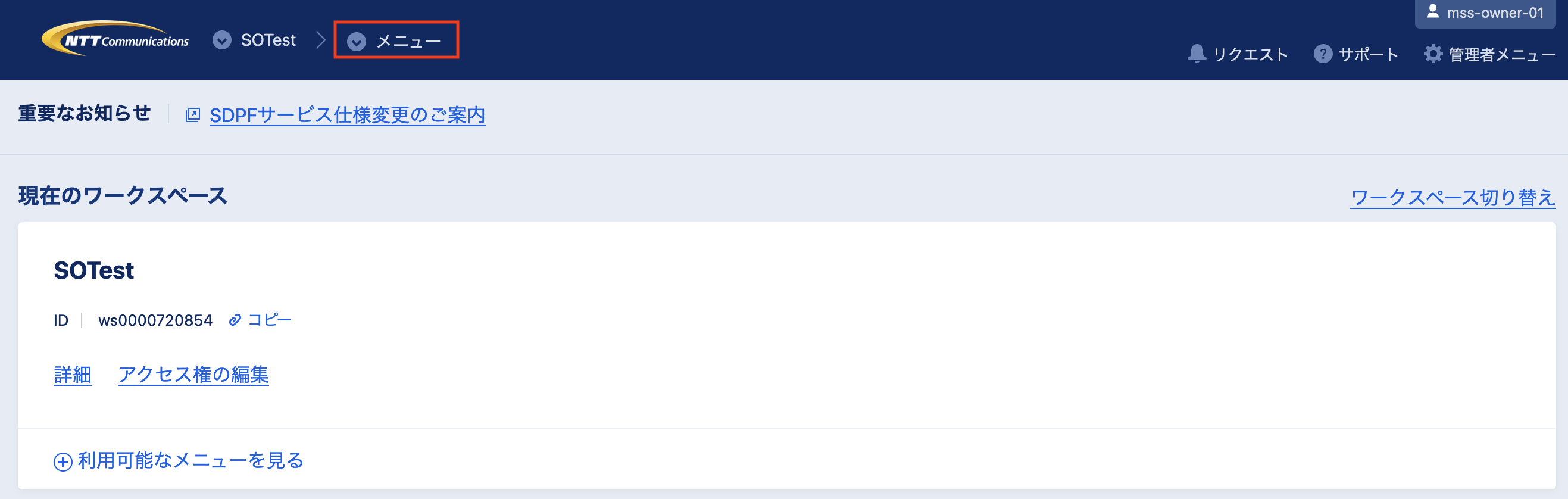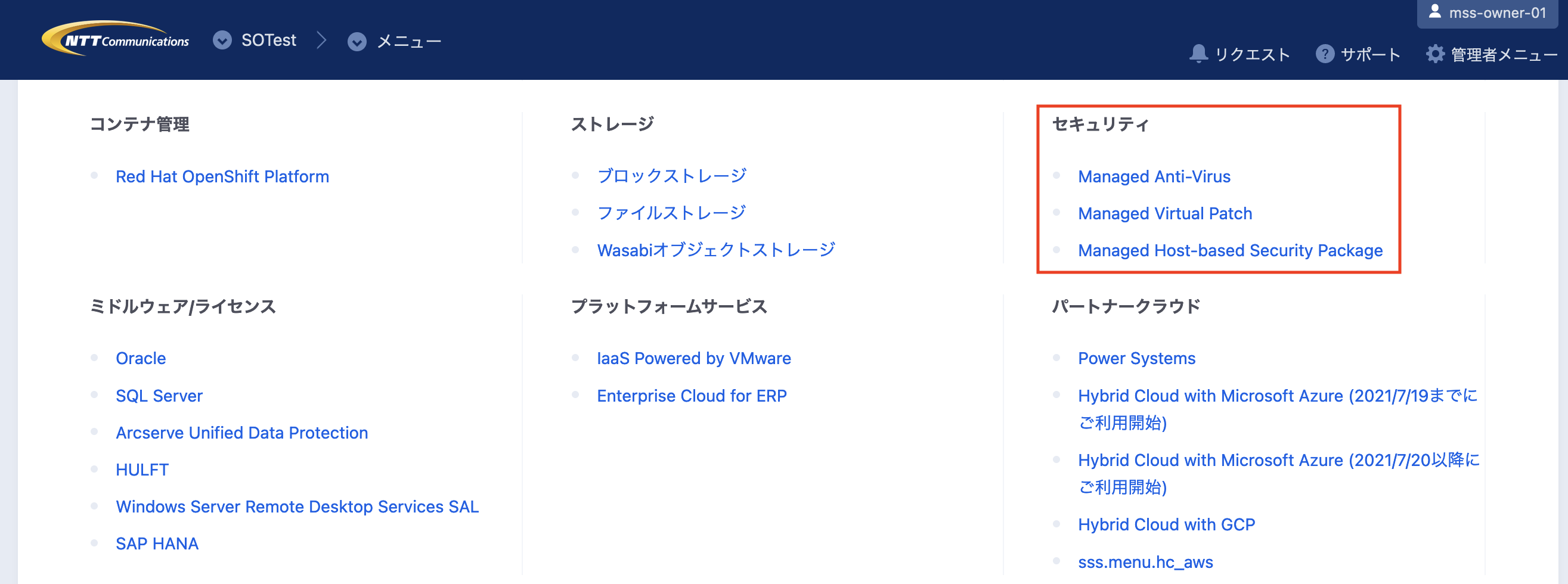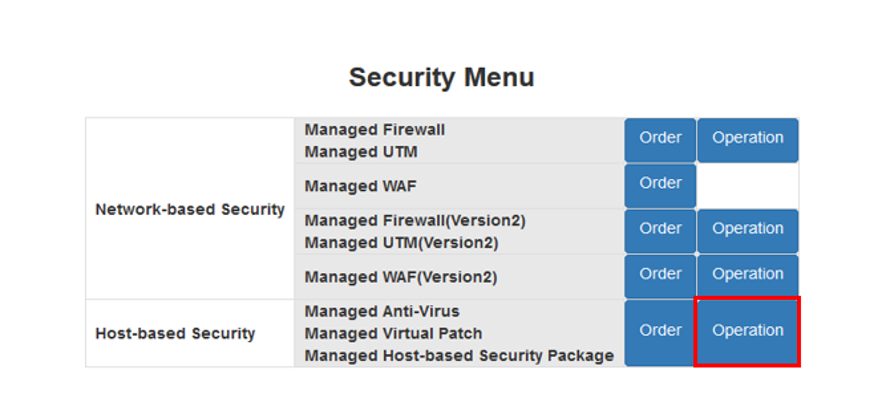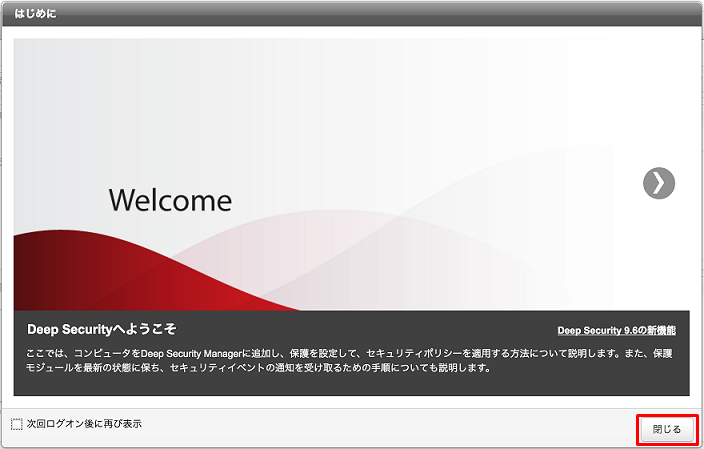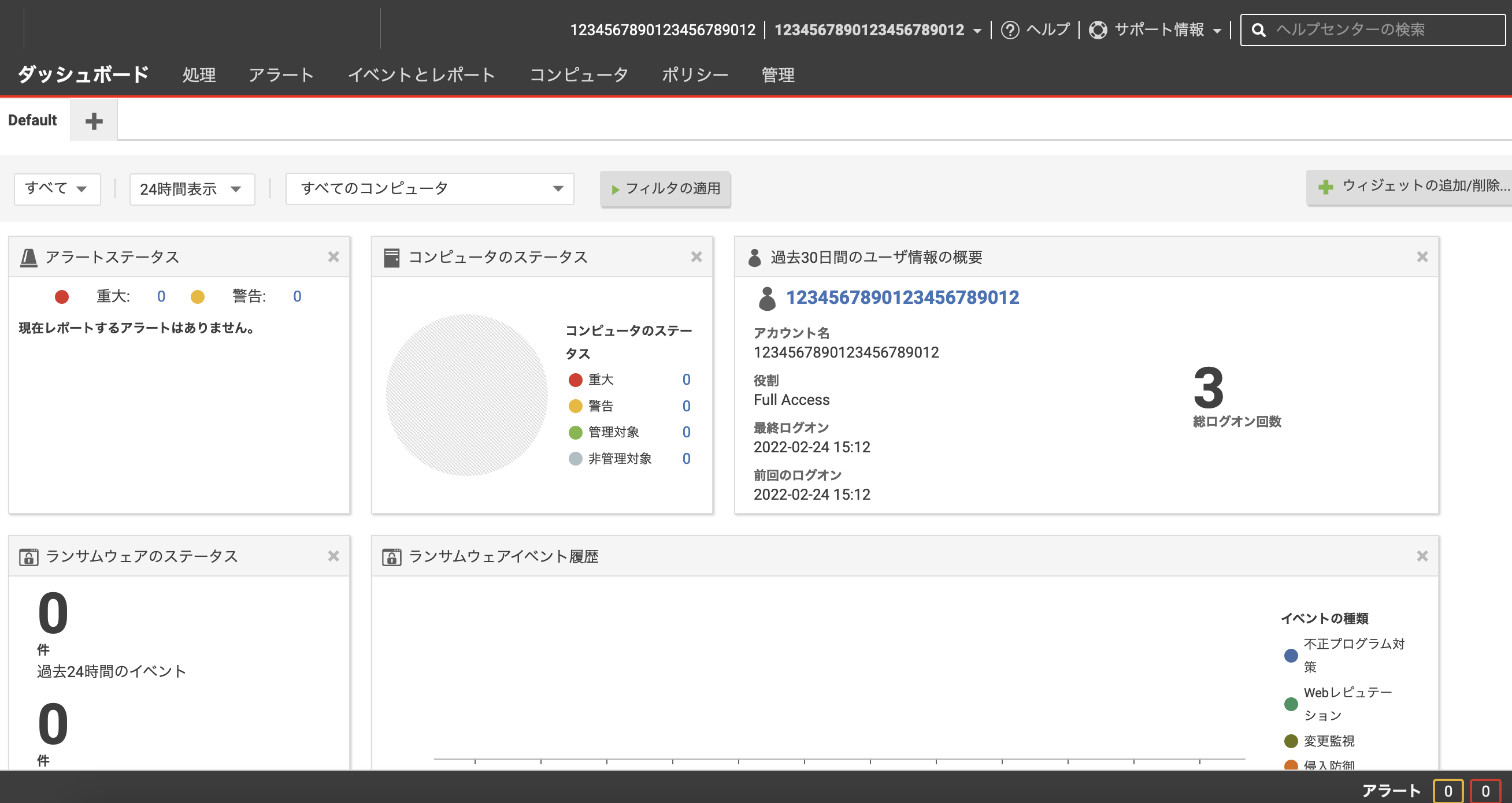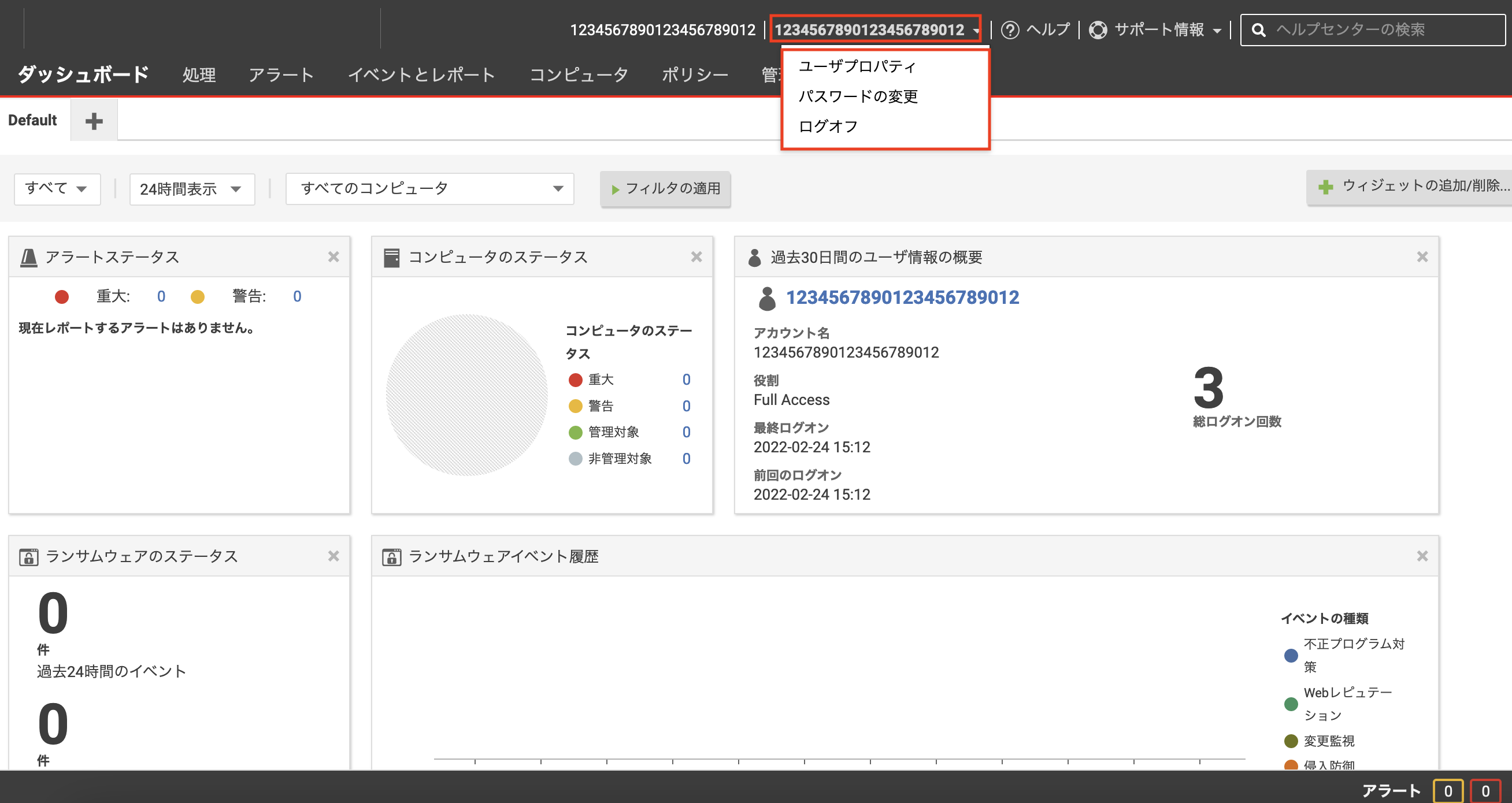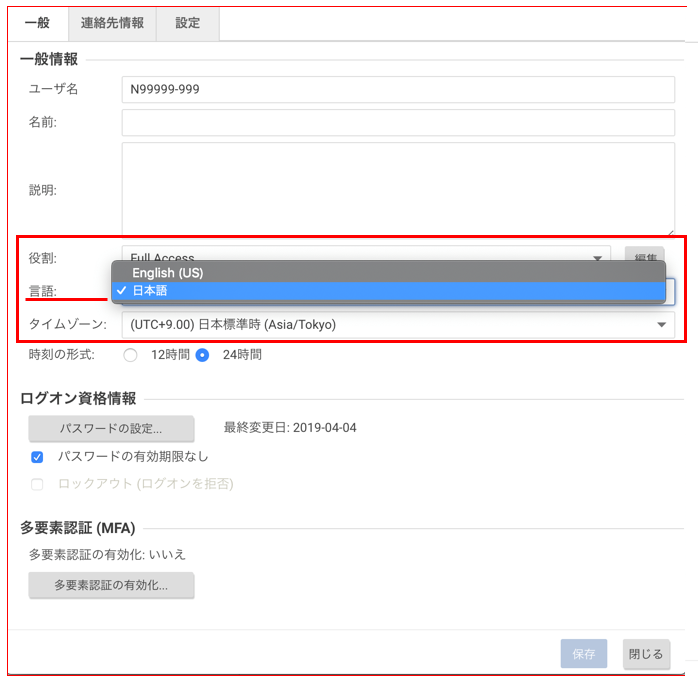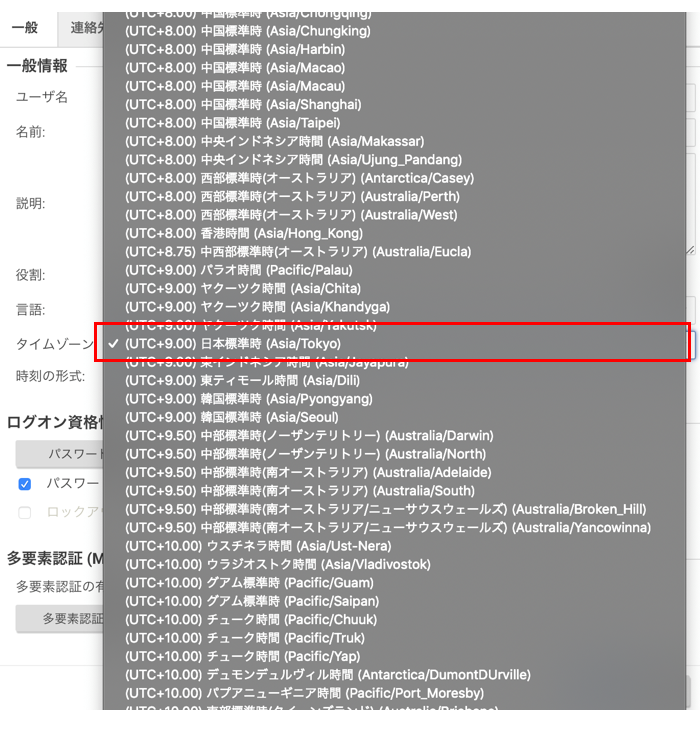2.1.2.1. Operation画面について¶
Operation画面の概要 / Operation画面へのアクセス / Operation画面の言語・タイムゾーン設定
2.1.2.1.1. Operation画面の概要¶
ダッシュボードからメニュータブで表示するメニューを切り替えることができます。各メニュータブで表示される項目の名称は以下の通りです。
テナント名 (Deep securityとしてのテナント名、テナントIDが自動割当)
ユーザー名 (テナントIDが自動割当)
メニュータブ
ナビゲーションペイン
メイン画面
2.1.2.1.2. Operation画面へのアクセス¶
Operation画面へのアクセスは、Smart Data Platform ポータル経由となります。
- ワークスペースを選択後、Smart Data Platform ポータルのダッシュボード画面、またはダッシュボード⇒ワークスペース一覧画面の『メニュー』クリックします。
- サービスメニュー一覧の中から、クラウド/サーバー⇒『セキュリティ』のManaged Anti-Virus、Managed Virtual Patch、Managed Host-based Security Packageのいずれかをクリックします。
- Host-based Security の『Operation』をクリックします。
- Welcome画面を閉じます。
- Operation画面のダッシュボードが表示されます。
2.1.2.1.3. Operation画面の言語・タイムゾーン設定¶
言語設定は、以下の順序で実施可能です。
- アカウントをクリックして、プルダウンメニューから『ユーザプロパティ』を選択します。
- 表示されたアカウントのプロパティ画面で、『言語』から表示に利用する言語を選択します。
- 『タイムゾーン』より、Operation画面で表示に利用する時間を選択します。
- 【保存】をクリックして、設定変更を実施します。
- 設定が反映されると、変更された言語とタイムゾーンの時間で表示されます。
注釈
アカウント設定でパスワードの変更は行わないでください。Smart Data Platform ポータルからのシングルサインオンが出来なくなります。